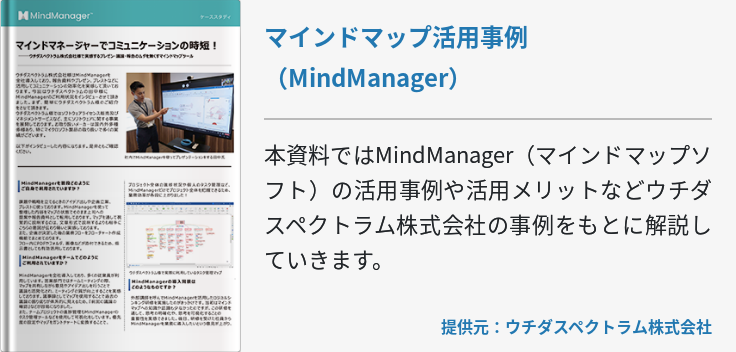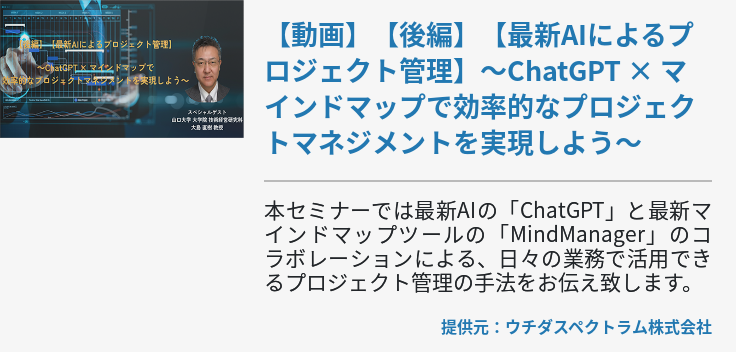Microsoftが提供する グループウェア サービス Office 365 の一部として、そしてスタンドアロンサービスとしても導入できる Skype for Business は、無料コミュニケーションツールとして人気の高い Skype をビジネス向けに改良したものです。
無料のオンライン会議やインスタントメッセージなどで迅速なコミュニケーションが取れる Skype for Business ですが、具体的にどのような活用方法があるのでしょうか?
今回は Skype for Business のチャットルーム活用方法を紹介し、各企業で活用する上でのヒントになれば幸いです。
Skype for Business の特徴
まず本サービスの特徴について簡単に解説すると、作成したチャットルーム内では最大 250 人のユーザーが同時にディスカッションを行うことができます。
また、クラウドサービスであるため様々なデバイスから接続でき、ユーザーの居場所に関わらずオンライン会議やインスタントメッセージによるコミュニケーションを取ることができます。
スタンドアロンサービスとして単体導入も可能な Skype for Business ですが、 Office 365 の一部として導入することで、その他のサービスとの相乗効果により、さらに高い利便性を発揮するオンライン会議システムです。
チャットルームの活用
顧客の声を部門間で共有する
営業部門や顧客サポート部門といった、顧客や取引先と直接関わる部門ではなく、経理や製造など裏方部門の場合、社外関係者と関わることは少なく、そのため「顧客の顔が見えない」という問題が発生します。
この問題は従業員のモチベーションを低下させてしまう可能性があります。
経理や製造など顧客や取引先と直接関わりのない部門であっても、顧客の声などは常に聞きたいものです。その声が自社を評価するような意見なら純粋にモチベーションは上がり、否定的な意見なら改善点を見つけることができます。
こうした顧客の声を全社的に共有するためにも、「顧客の声専用」のチャットルームを作成し、皆が閲覧できるよう設定しておくとモチベーションの向上効果などが期待できます。
備品購入依頼
備品の購入依頼を行う際、皆さんの企業ではどのような方法で依頼をしているでしょうか?恐らく購買担当に直接メールし、購入して欲しい備品を記載するというのが一般的なのではないかと思います。
しかし、購買担当からすればこの作業は以外と負担が多かったりします。多方面から来る備品購入依頼のメールを開き、何を購入すべきなのか毎回整理しなければなりません。
そこで備品購入依頼用のチャットルームを作成しておくことで、社内の依頼がすべて一つのチャットルームに集約されるため、購買担当は効率的に依頼を管理することが可能です。
遅刻や欠席などの連絡
遅刻や欠席といった重要な連絡は迅速に行うことが大切です。しかし、管理者の都合によっては連絡がままならず、伝達が遅れてしまうという状況が少なくありません。
そこで、遅刻や欠席などの重要連絡を行えるチャットルームを作成すると、管理者は空いた時間でチャットルームを確認することができるため、スムーズな伝達ができるようになります。
その場で遅延証明書などの写真を送付しておけば、後々問題になることもありません。
イベントの企画やアイディア出し
イベントの企画やアイディア出しは、基本的に関係者が一堂に会して行われることが多く、なかなかに時間のかかる業務です。
しかし、企画やアイディアといったクリエイティブなものが浮かぶタイミングは予測できず、会議とは関係のない場所で浮かぶことが多々あります。
さらにメモの忘れや紛失により思い浮かんだ企画やアイディア自体無くなってしまうという、非常にもったいないケースもあります。
従ってイベントの企画やアイディア出し用のチャットルームを作成しておき、関係者の企画やアイディアメモの場として活用すると、それらを失わずに次の会議に活かすことができます。
また、事前に他者が考案した企画やアイディアを頭に入れた状態で会議に臨めるので、会議がスムーズに進み効率化効果もあります。
メール文化にこだわらない
チャットでのコミュニケーションはメールよりも遥かに迅速です。また、複数人が同時にコミュニケーションを取ることができるので、メールに代わる新たなコミュニケーションツールとして注目されています。
もちろん、重要情報のやり取りはメールで行うなど、一部ではメールを活用した方がいい場合もあります。
しかしメール文化にこだわらずそこから脱却することができれば、組織やチームのコミュニケーションはさらに加速します。
簡易的なミーティング
簡易的なミーティングであれば、参加者を一ヵ所に集めるにではなく、チャットルームを作成して行えば非常に効率的です。また、チャットでは各参加者の発言がメッセージとして残るので、後々ミーティング内容を振り返るのも便利です。
タスクの振り分けに
プロジェクトが忙しくメンバー全員が集まることができなかったり、繁忙期などには管理者が各メンバーにタスクを振り分けるという作業もなかなか進みません。
そこでチームごとにタスク振り分け用のチャットルームを作成し、管理者は定期的にチャットルームからタスク振り分けを行ってみてはいかがでしょうか?
こうすることで忙しい中でも迅速にタスク振り分けを行えるだけでなく、チーム全体が「誰が何をしているのか?」を把握することができます。
フリーエージェント制の導入
フリーエージェント制とは一般的に、社員自ら異動やプロジェクトへの参加意思を表明でき、評価によってそれを聞き入れるという制度ですが、違ったアプローチで活用することができます。
例えばプロジェクトごとにチャットルームを作成し、そのプロジェクトに参加できる、または参加したいという意見を募ることです。
こうすることでプロジェクトごとの人材不足を解消しつつ、プロジェクトに対し意欲のある社員だけを集めることができます。
このフリーエージェント制導入を成功させるには、色々と管理体制を整備しなければなりませんが、成功すれば新たなビジネス形態として事業拡大に貢献する可能性があります。
取引先との連絡手段として
Skype for Businessではアカウントを所持する組織内の人間だけでなく、アカウントを持たない外部の関係者ともコミュニケーションを取ることが可能です。
このためメールの代替としてチャットルームを使用し、コミュニケーションの効率化を図ることができます。
まとめ
いかがでしょうか?今回は Skype for Business のチャットルームの活用方法を 9 つ紹介しました。これらの活用方法はほんの一部であり、アイディア次第で様々な活用方法を取ることができます。
重要なのは組織間あるいは取引先とのコミュニケーションでボトルネックになっている部分を明確にし、課題を洗い出すことです。こうすることで、自社にとって最適な Skype for Business チャットルームの活用方法が見えてきます。
また、 Office 365 を活用する際も同様です。 Skype for Business を単体で導入する以上の情報共有力効果があるので、活用方法を少し工夫するだけで様々な課題を解決することが可能です。
Skype for Business並びに Office 365 を活用し、自社のコミュニケーションを思う存分加速させてください。